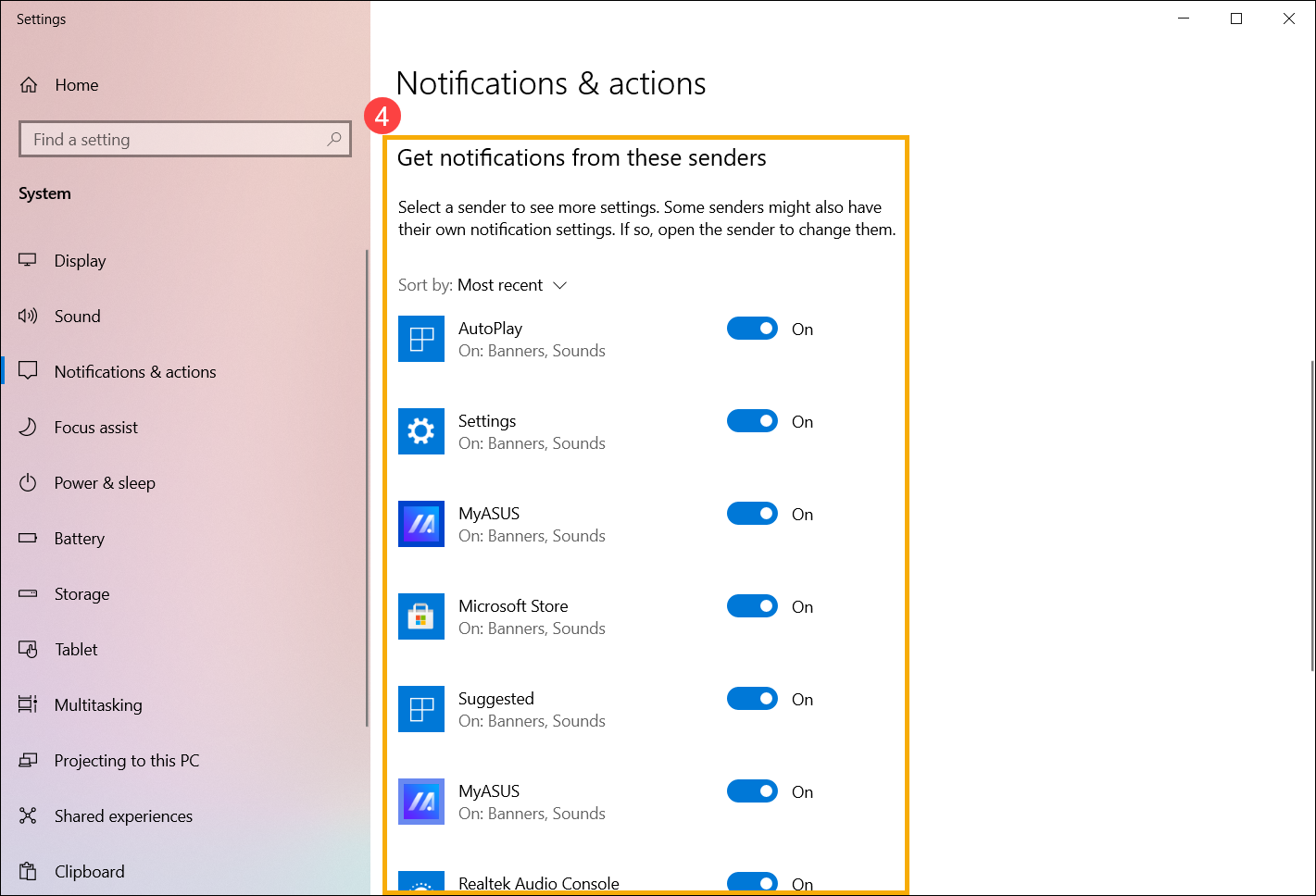Temas relacionados
[Windows 11/10] Centro de Actividades
Vaya a la instrucción correspondiente basada en el sistema operativo Windows actual en su ordenador:
Configuración de acción rápida
Puede usar el cursor para hacer clic en el icono [Batería, Red, o Volumen] en el extremo derecho de la barra de tareas o presionar la tecla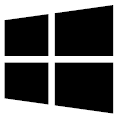 del logotipo de Windows + Una tecla del teclado para iniciar el panel Configuración rápida.
del logotipo de Windows + Una tecla del teclado para iniciar el panel Configuración rápida.
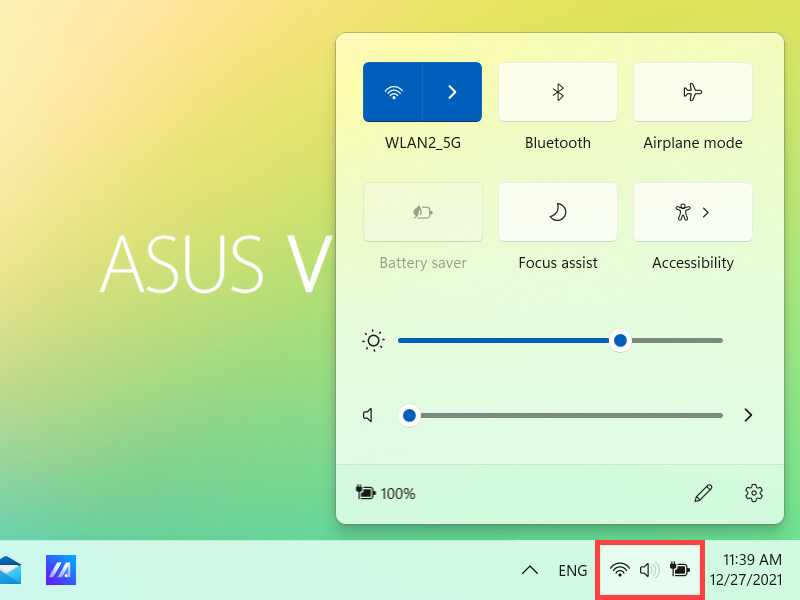
Haga clic en la acción en el panel Configuración rápida para activar / desactivar esta función rápidamente. (Si bien la acción muestra un color azul, significa activar.)
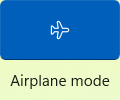
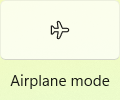
También puede acceder a la configuración de acción a través del panel Configuración rápida. Haga clic con el botón derecho en la acción que desea ajustar la configuración, luego seleccione Ir a Configuración.
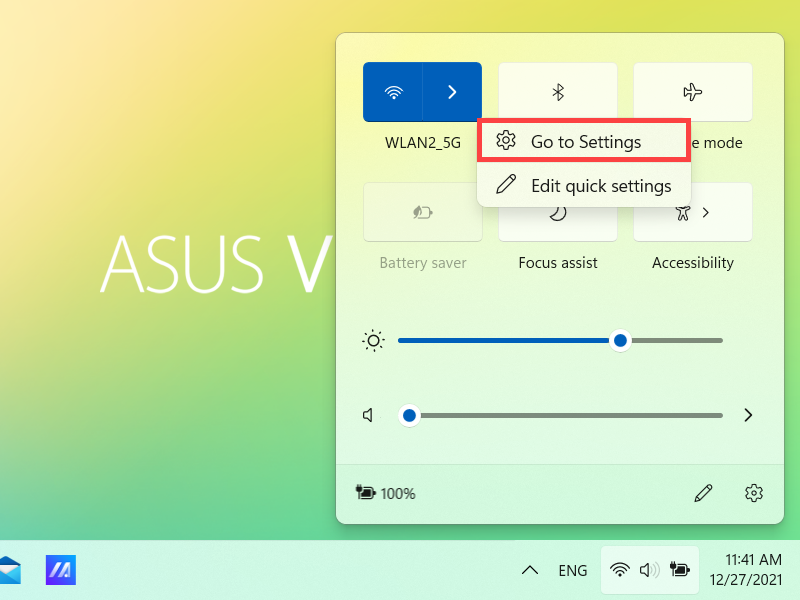
Puede agregar, quitar o reorganizar las acciones rápidas en el panel Configuración rápida. Haga clic en el icono Editar configuración rápida .
.
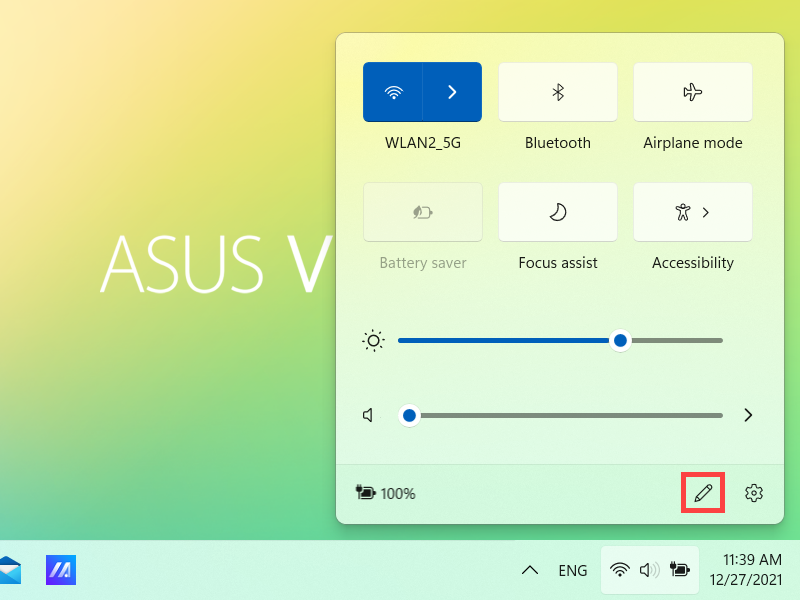
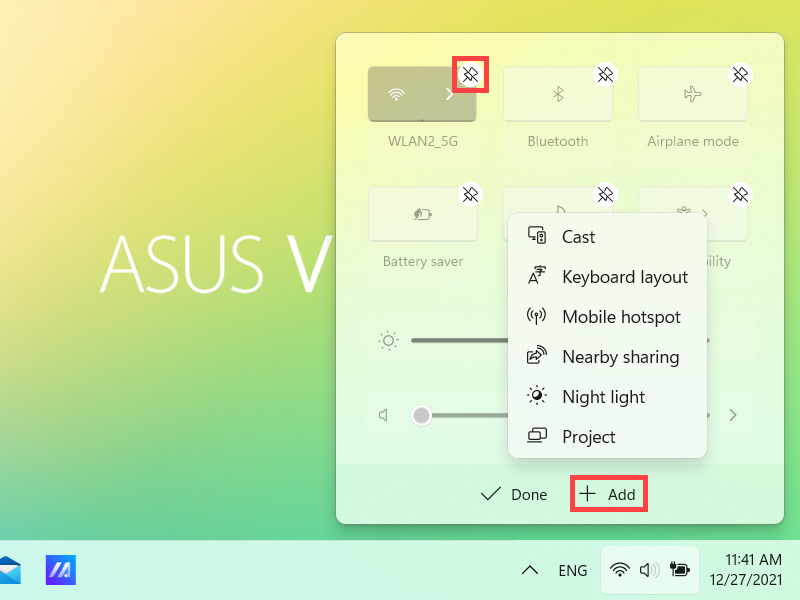
- Agregar acciones rápidas: Haga clic en + Agregar en la parte inferior del Centro de actividades, luego enumerará qué aplicaciones o configuraciones se pueden agregar. (Si +Agregar se resalta al color gris, significa que no se puede agregar más elemento).
- Eliminar acciones rápidas: haga clic en el icono
 en la esquina superior derecha de acción rápida para eliminarlo. (Las acciones rápidas eliminadas se pueden agregar al panel Configuración rápida nuevamente a través de +Agregar.)
en la esquina superior derecha de acción rápida para eliminarlo. (Las acciones rápidas eliminadas se pueden agregar al panel Configuración rápida nuevamente a través de +Agregar.) - Reorganizar acciones rápidas: arrastre la acción rápida para reorganizarla.
Cambiar la configuración de notificaciones
Para abrir el Centro de notificaciones, seleccione [Fecha y Hora] en la barra de tareas, o presione la tecla del logotipo de Windows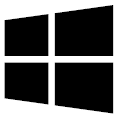 + tecla N.
+ tecla N.
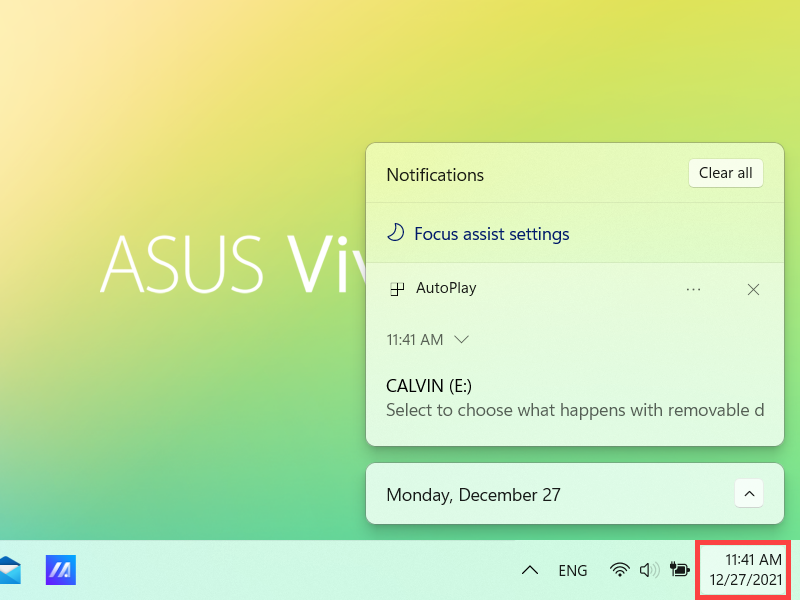
Si desea ajustar cómo y cuándo ve las notificaciones, o cambiar la configuración de notificaciones para remitentes individuales, consulte las siguientes instrucciones.
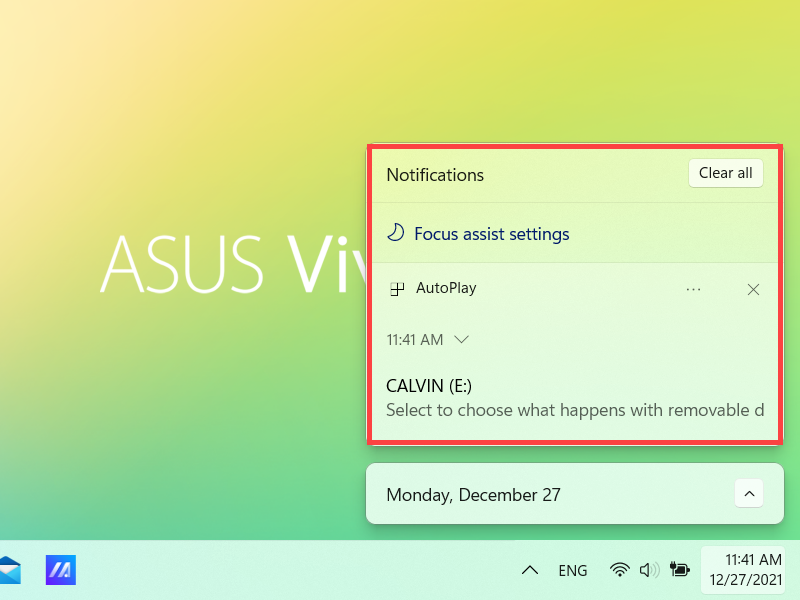
Escriba y busque [Configuración de notificaciones y acciones] en la barra de búsqueda de Windows①, y a continuación haga clic en [Abrir]②.
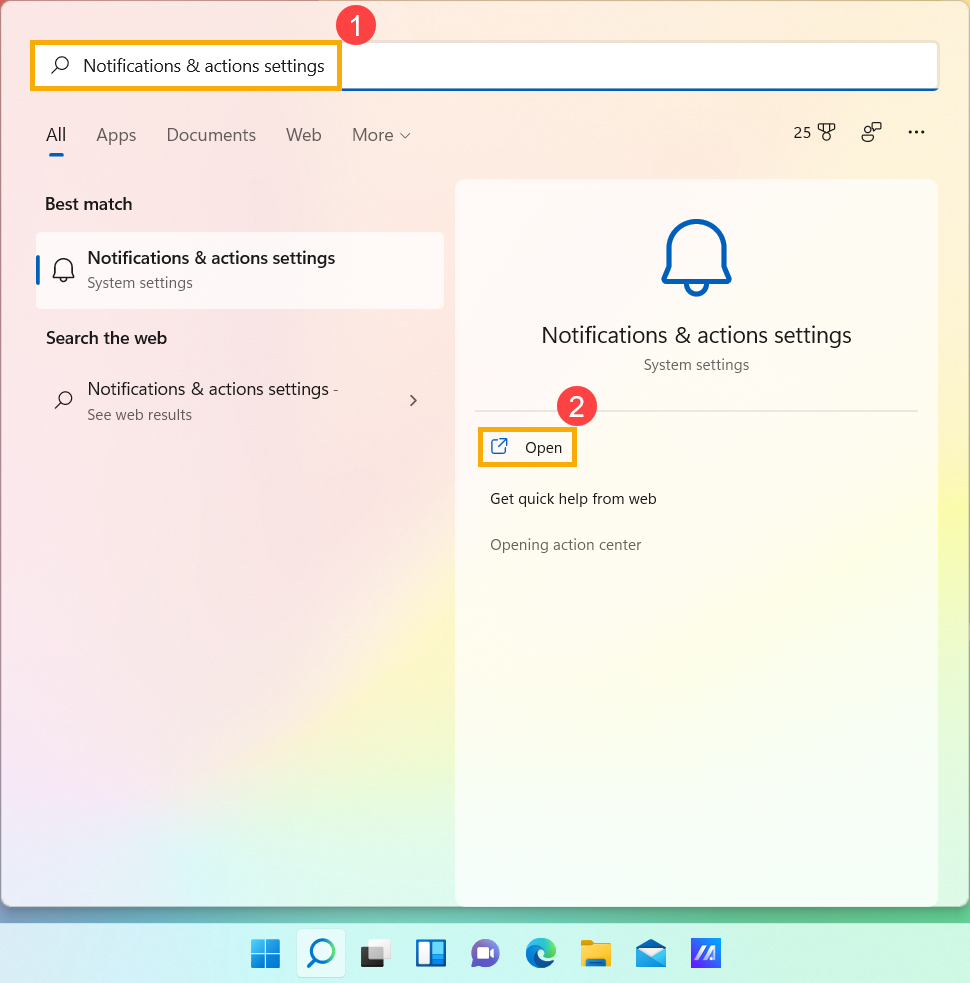
- Para cambiar la configuración de notificaciones de todos los remitentes, en Notificaciones, activa o desactiva todas las notificaciones y cambia cuándo y dónde verás las notificaciones③.
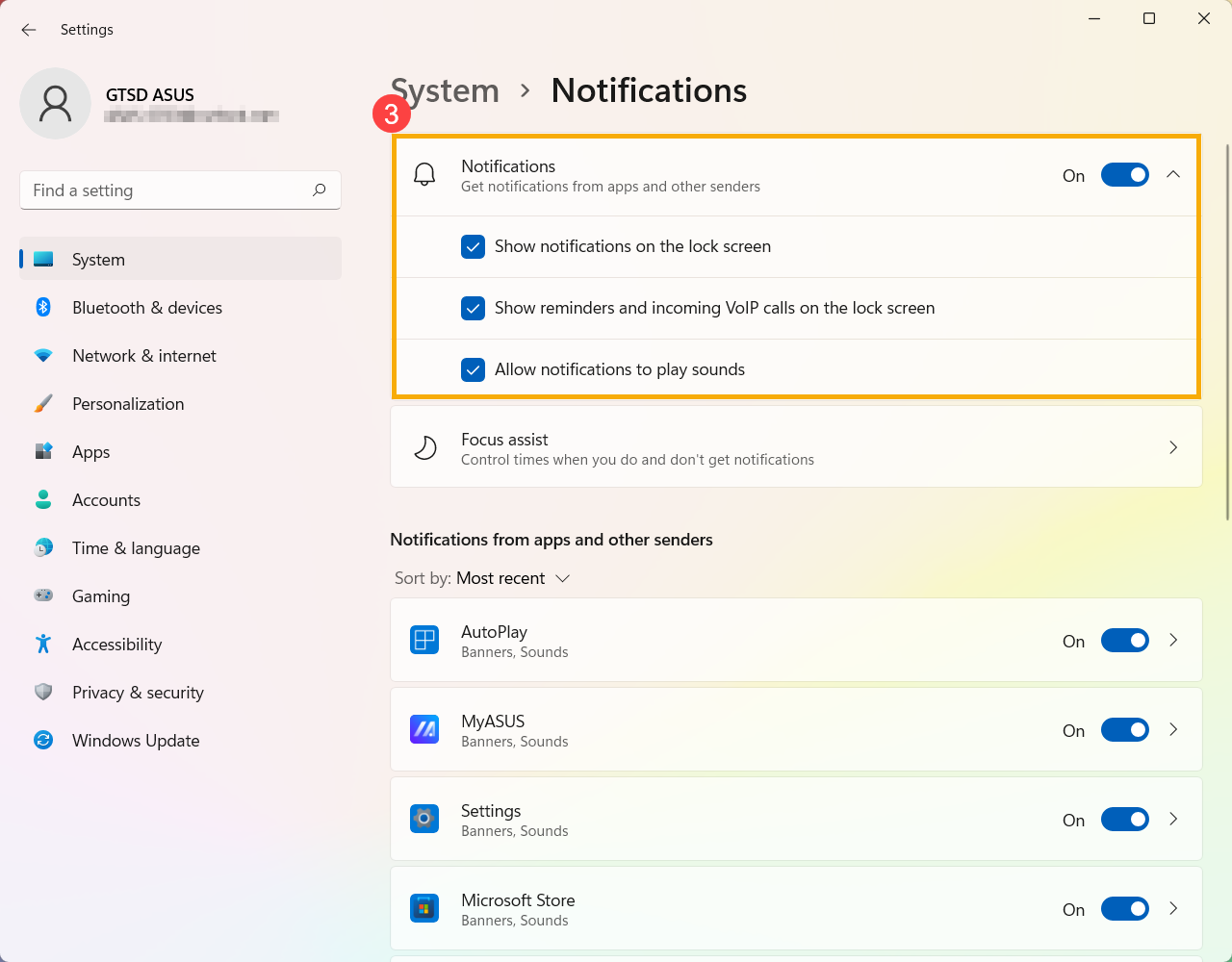
- Para cambiar la configuración de notificaciones de remitentes individuales, en Notificaciones de aplicaciones y otros remitentes, active o desactive un remitente de notificaciones④.
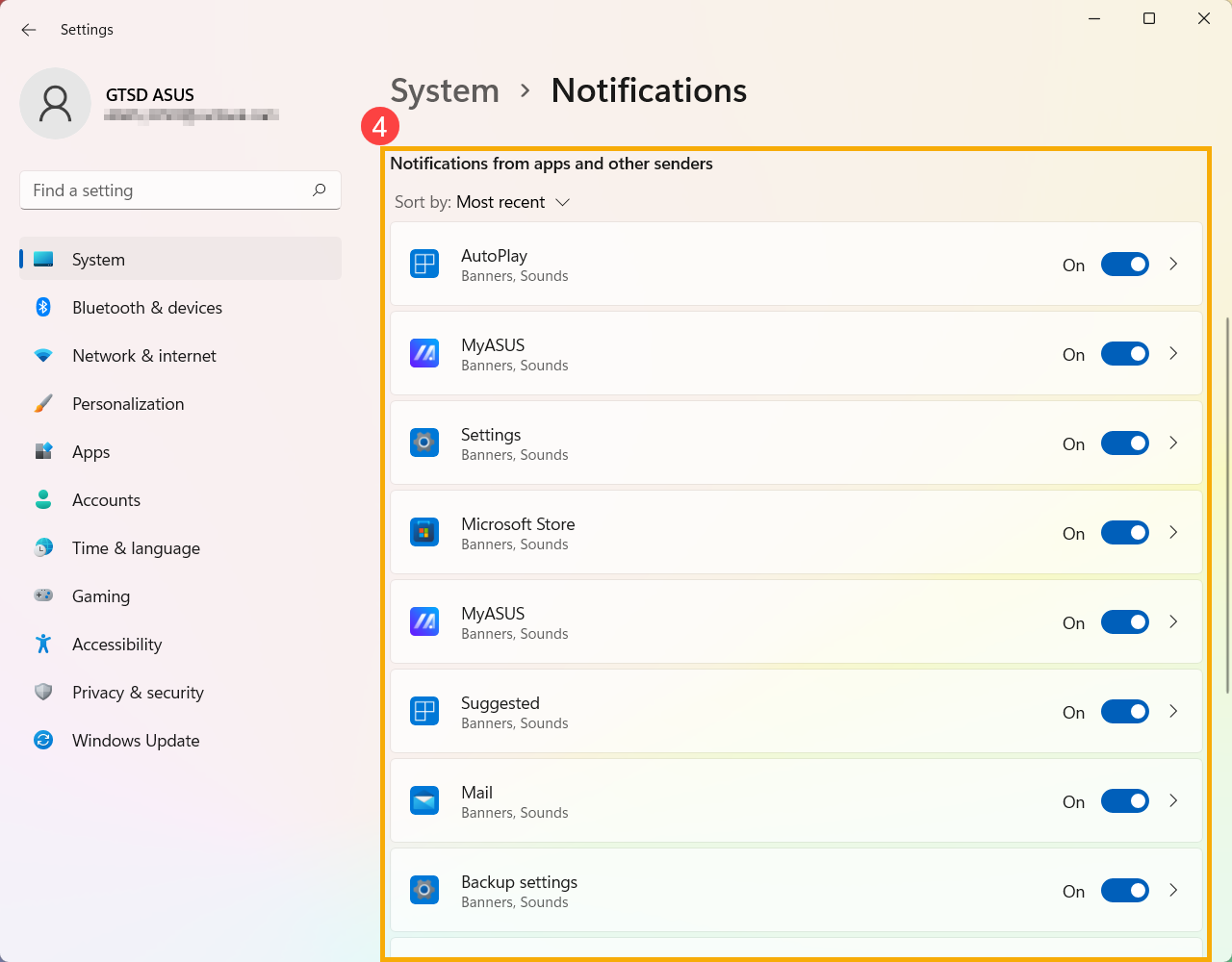
Configuración de acción rápida
Puede usar el cursor para hacer clic en el icono [Centro de actividades] en el extremo derecho de la barra de tareas o presionar la tecla del logotipo de Windows
en el extremo derecho de la barra de tareas o presionar la tecla del logotipo de Windows 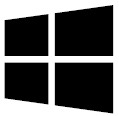 + tecla A del teclado para iniciar el Centro de actividades.
+ tecla A del teclado para iniciar el Centro de actividades.
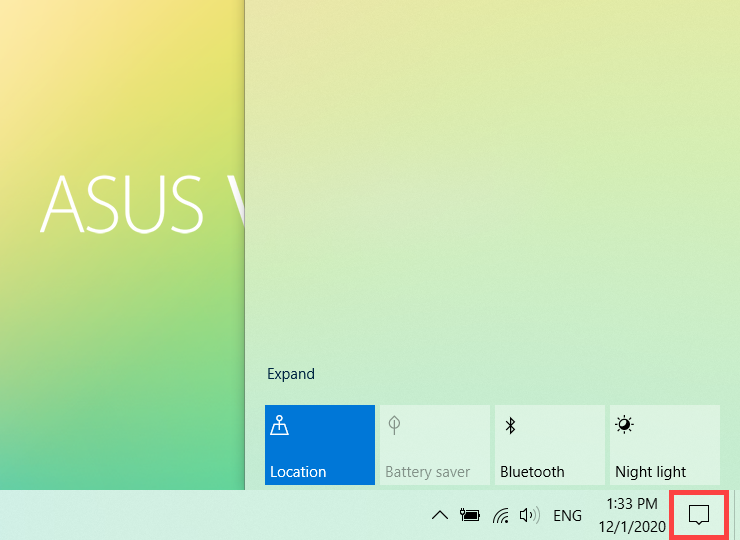
Puede hacer clic en [Expandir] para mostrar acciones más rápidas en el Centro de actividades.
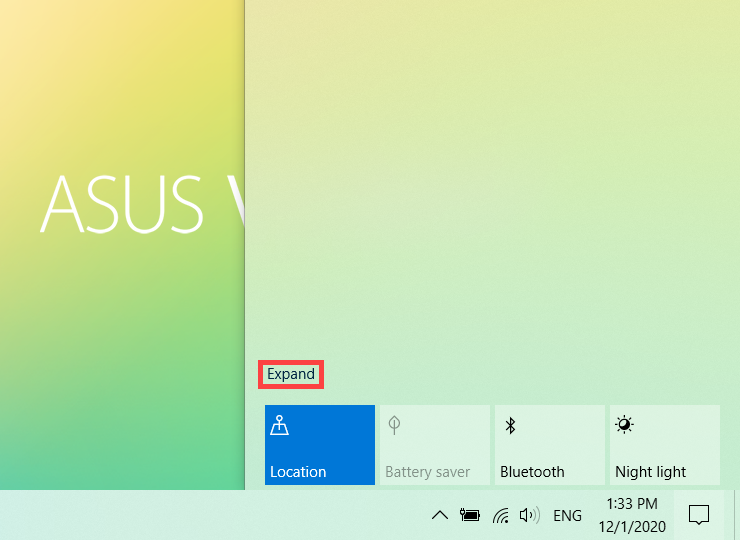
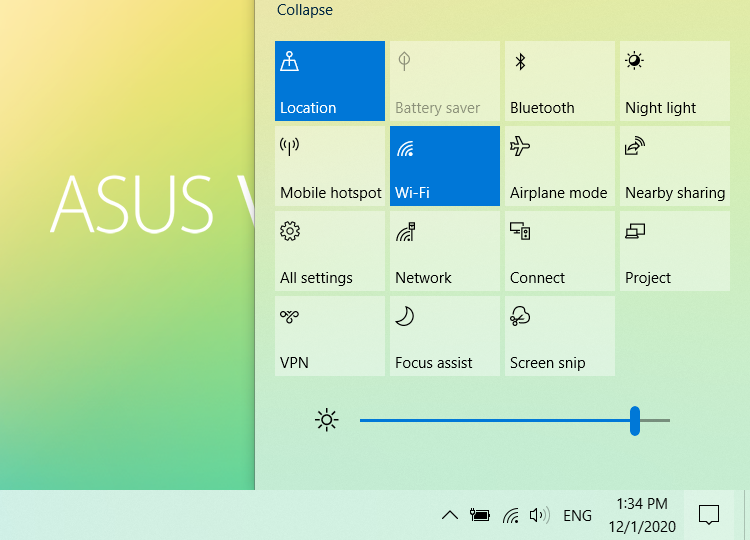
Haga clic en la acción en el Centro de actividades para activar/desactivar esta función rápidamente. (Si bien la acción muestra un color azul, significa activar.)
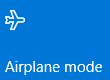
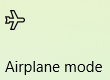
También puede acceder rápidamente a la configuración de acción a través del Centro de actividades. Haga clic con el botón derecho en la acción que desea ajustar la configuración, luego seleccione Ir a Configuración.
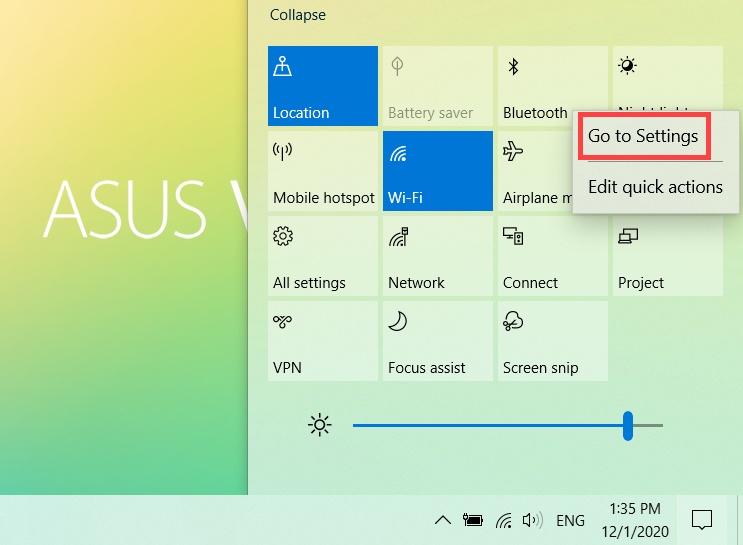
Puede agregar, quitar o reorganizar las acciones rápidas en el Centro de actividades. Haga clic con el botón derecho en cualquier lugar del Centro de actividades y, a continuación, seleccione Editar.
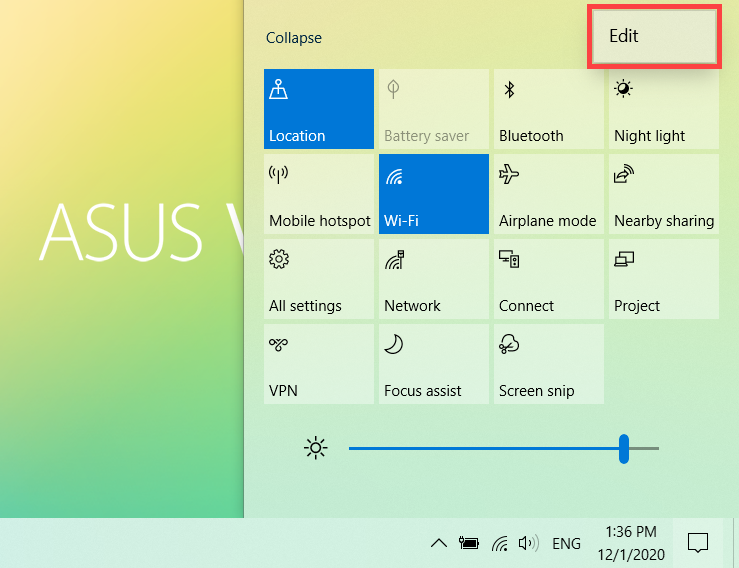
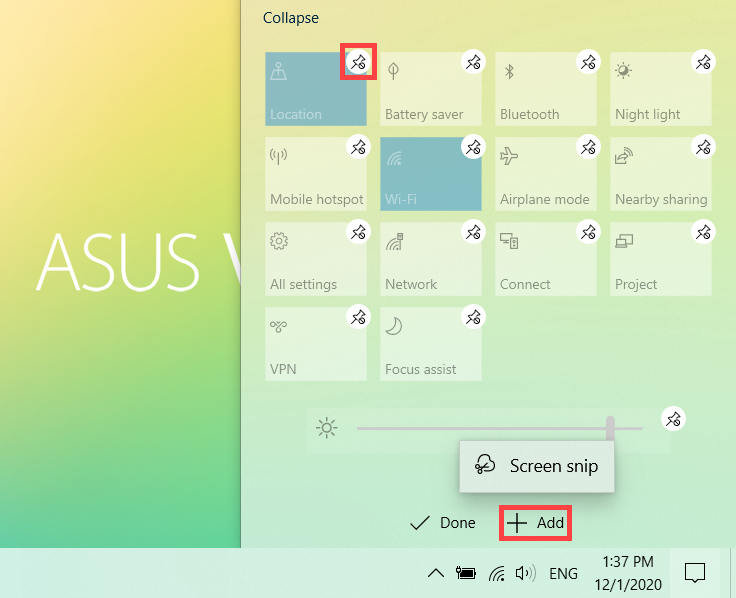
- Agregar acciones rápidas: Haga clic en + Agregar en la parte inferior del Centro de actividades, luego enumerará qué aplicaciones o configuraciones se pueden agregar. (Si +Agregar se resalta al color gris, significa que no se puede agregar más elemento).
- Eliminar acciones rápidas: haga clic en el
 icono en la esquina superior derecha de acción rápida para eliminarlo. (Las acciones rápidas eliminadas se pueden agregar al Centro de actividades nuevamente a través de +Agregar.)
icono en la esquina superior derecha de acción rápida para eliminarlo. (Las acciones rápidas eliminadas se pueden agregar al Centro de actividades nuevamente a través de +Agregar.) - Reorganizar acciones rápidas: arrastre la acción rápida para reorganizarla.
Cambiar la configuración de notificaciones
Si desea ajustar cómo y cuándo ve las notificaciones, o cambiar la configuración de notificaciones para remitentes individuales, consulte las siguientes instrucciones.
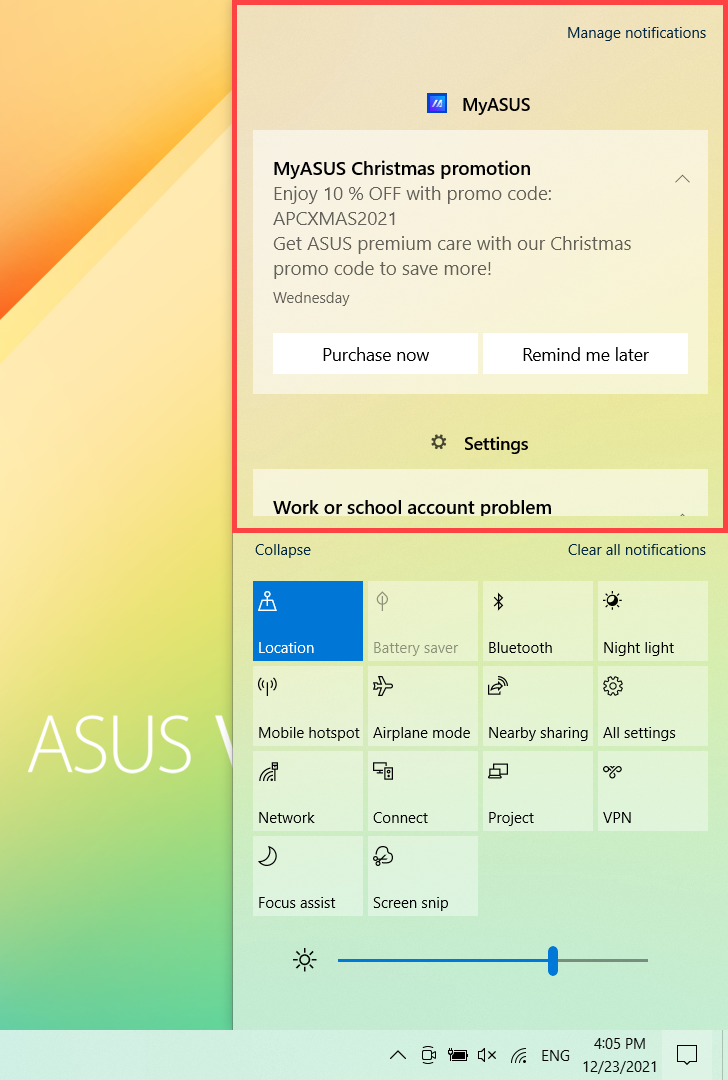
Escriba y busque [Configuración de notificaciones y acciones] en la barra de búsqueda de Windows①, y a continuación haga clic en [Abrir]②.
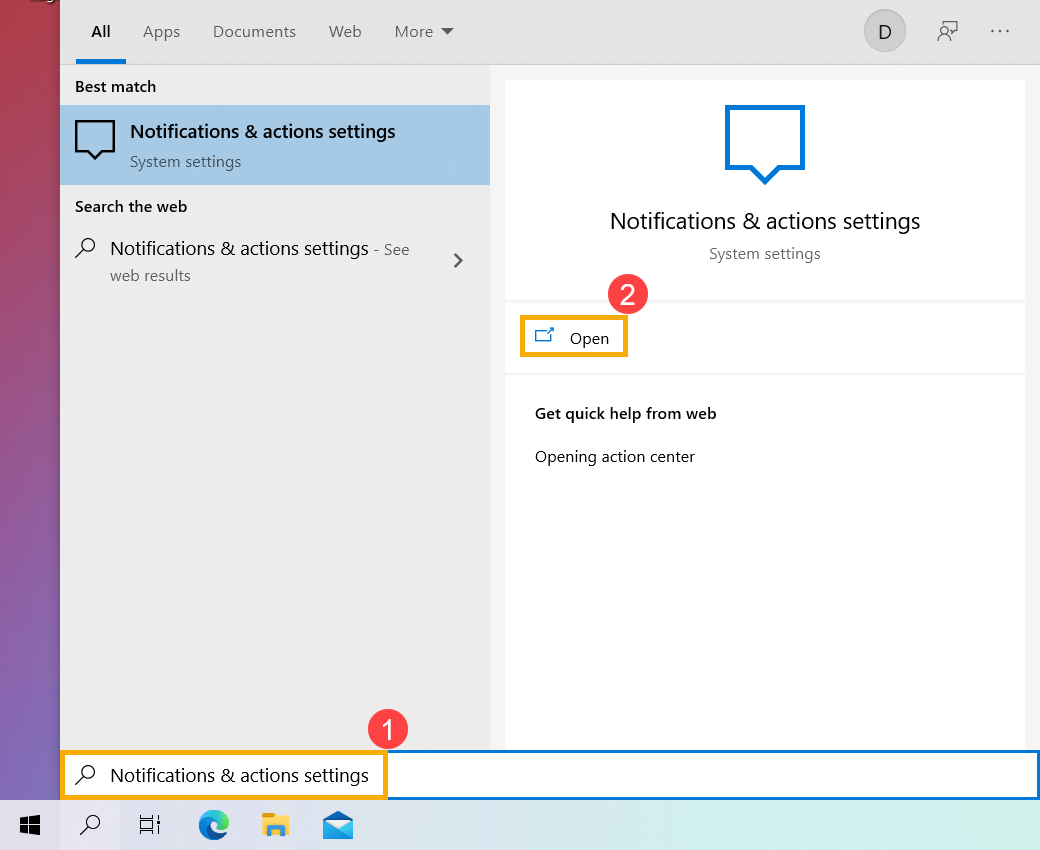
- Para cambiar la configuración de notificaciones de todos los remitentes, en Notificaciones, activa o desactiva todas las notificaciones y cambia cuándo y dónde verás las notificaciones③.
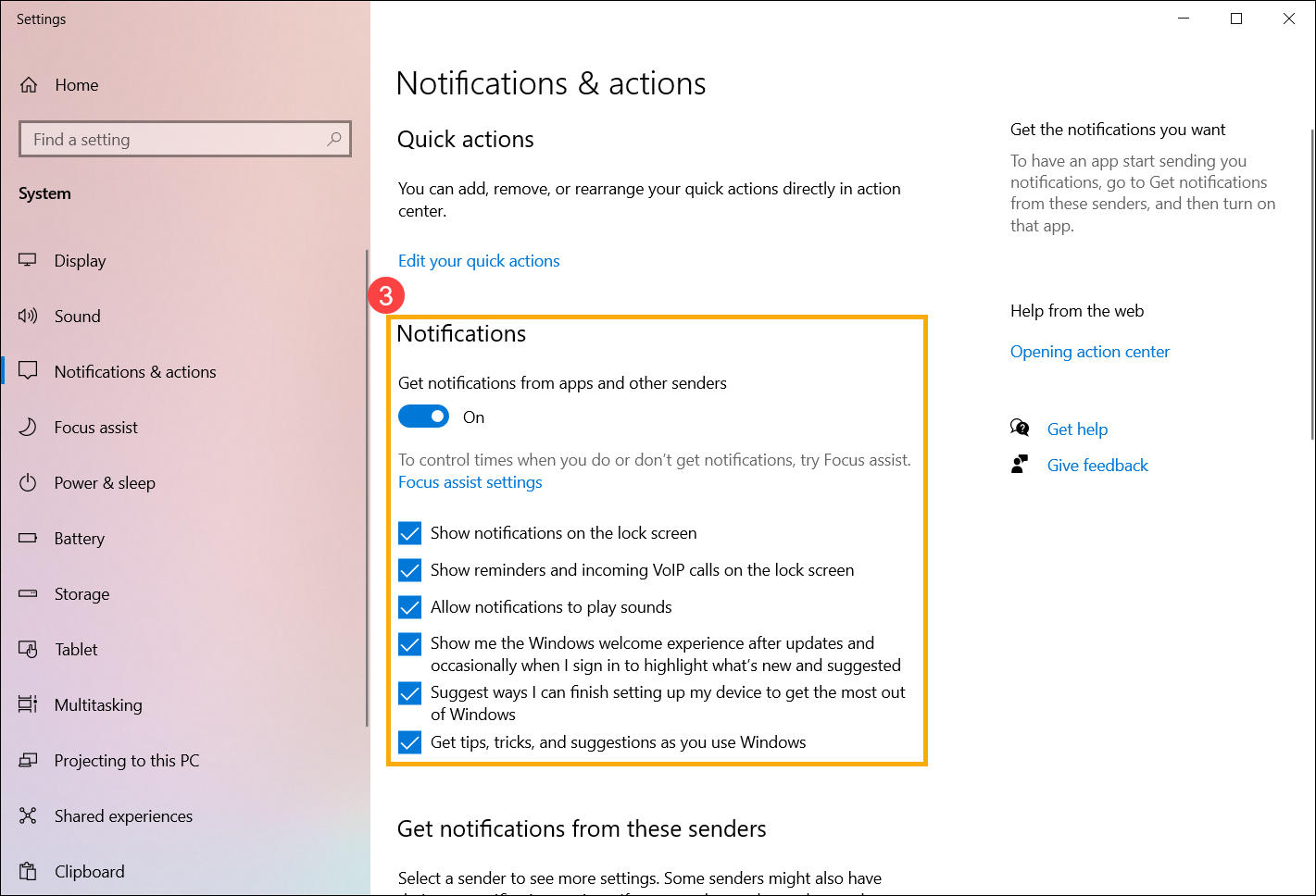
- Para cambiar la configuración de notificaciones de remitentes individuales, en Obtener notificaciones de estos remitentes, active o desactive un remitente de notificación④.